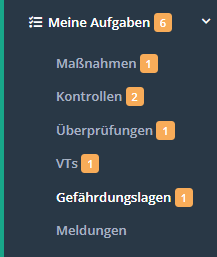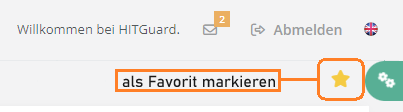Hauptseite/de: Unterschied zwischen den Versionen
Weitere Optionen
Übernehme Bearbeitung einer neuen Version der Quellseite |
Übernehme Bearbeitung einer neuen Version der Quellseite |
||
| Zeile 44: | Zeile 44: | ||
[[Datei:DB Favoriten Markierung.png|frameless|395px|Dashboard favorisieren]] | [[Datei:DB Favoriten Markierung.png|frameless|395px|Dashboard favorisieren]] | ||
Wie man Dashboards erstellt und bearbeitet sowie Informationen zu den Key-Performance-Indikatoren (KPI's) für die jeweiligen Dashboards finden sie hier: | |||
*[[Special:MyLanguage/Dashboards|Dashboards erstellen und bearbeiten]] | *[[Special:MyLanguage/Dashboards|Dashboards erstellen und bearbeiten]] | ||
*[[Special:MyLanguage/Risikomanagement_Dashboard|Risikomanagement]] | *[[Special:MyLanguage/Risikomanagement_Dashboard|Risikomanagement]] | ||
Version vom 1. Februar 2022, 10:53 Uhr
Willkommen in der Hilfe von HITGuard!
Hier erfahren Sie alles über das Risikomanagement in Managementsystemen. Diese sind abgestimmt auf den Reifegrad und die Bedürfnisse Ihrer Organisation. Auch beinhalten sie die Möglichkeit zur Strukturierung und Archivierung Ihres Know-Hows in Wissensdatenbanken. Diese Wissensdatenbanken beinhalten Risiken, Bedrohungen, Maßnahmen und Kontrollen.
Nutzen Sie HITGuard auch zur workflowbasierten Unterstützung von Fortschritts- und Kontrollerhebungen im Rahmen von Nachverfolgungsprozessen wie zum Beispiel nach nach Audits. Profitieren Sie bei der Durchführungskontrolle und dem Fortschritts-Tracking zu unterschiedlichsten Themen durch workflowbasierte request-reply Mechanismen und interagieren Sie auf diese Weise effizient mit Ihren Kollegen.
Genauso ziehen Sie Nutzen aus einer zentralen Sammlung Ihrer Verarbeitungstätigkeiten zum Datenschutz und der workflowgetriebenen Zusammenarbeit zur Pflege dieser Register.
Menüführung
Nachfolgend werden die einzelnen Module anhand ihrer Menüpunkte strukturiert und erklärt.
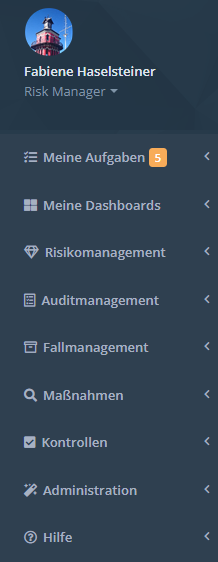
Meine Aufgaben
Unter "Meine Aufgaben" finden Sie die Aufgaben, die Sie in Ihrer Rolle als Practitioner zu erledigen haben. Das Menü auf der linken Seite zeigt Ihnen auf einen Blick, welche Aufgaben für Sie anstehen (orange Badge mit Zahl).
Meine Dashboards
Dashboards dienen dazu, einen Überblick über die Managementsystemen zu erhalten. Es gibt standardmäßig für jedes Managementsystem ein Dashboard für das Risikomanagement, für Maßnahmen und für Kontrollen. Datenschutzmanagementsysteme haben zusätzlich ein Datenschutz Dashboard und Fallmanagementsysteme ein Fallmanagement Dashboard. Es werden aber nur Dashboards angezeigt, für die der User berechtigt ist.
Damit ein User auf ein Dashboard zugreifen kann, benötigt er die Rolle "Expert", "Professional" oder "Beobachter" in dem jeweiligen Modul. Um das Risikomanagement Dashboard zu sehen, wird also mindestens die Rolle "Professional" im Risikomanagement benötigt.
Es können auch weitere Dashboards erstellt und konfiguriert werden. Dabei besteht die Möglichkeit, diese nur für sich zugreifbar zu machen, indem sie als "Privat" gekennzeichnet werden. Dashboards, die nicht als "Privat" gekennzeichnet werden, sind für alle berechtigten Mitglieder des Managementsystems sichtbar.
User können in jedem Managementsystem ein Dashboard als Favorit markieren. Dieses Dashboard wird dadurch für den User als erstes gereiht und angezeigt wenn sich der User anmeldet. Zum Markieren den Stern neben der Dashboard Konfiguration klicken.
Wie man Dashboards erstellt und bearbeitet sowie Informationen zu den Key-Performance-Indikatoren (KPI's) für die jeweiligen Dashboards finden sie hier:
Risikomanagement
- Risikopolitik
- Strukturanalyse
- Schutzbedarf
- Schwachstellen
- Risikobewertung
- Risikobehandlung
- Berichte für das Risikomanagement
Auditmanagement
Fallmanagement
Maßnahmen
Kontrollen
Datenschutz
Administration
- Benutzer und Benutzerrollen
- Teams
- Globale Einstellungen
- Managementsysteme
- OrgEhs - Organisationseinheiten
- Ressourcen
- Datenkategorien
- Prozesse
- Wissensdatenbanken
- Standards und Normen
- Dokumente
- Datenimport
- Lizenzierung
- Jobs
Hilfe
Unter diesem Menüpunkt finden Sie die Einführung "Erste Schritte", die das Intro für HITGuard jederzeit erneut starten kann.
Unter dem Menüpunkt "Online-Hilfe" ist diese Hilfe direkt in HITGuard integriert.
Ist in der linken unteren Ecke ein Info-Symbol zu sehen, dann kann dies angeklickt werden, um eine kurze Einführung in die aktuelle Seite zu starten.
Benutzer Anleitungen
FAQ
Glossar
Arbeiten mit den Tabellen und Symbole
Experten oder Professionals
- Audit erstellen / bearbeiten
- Auditprogramm erstellen / bearbeiten
- Überprüfungen erstellen / bearbeiten (Abweichungsanalysen erstellen / Prüfergebisse einpflegen)
- Risiko erfassen / bearbeiten
- Maßnahme anlegen / bearbeiten
- Kontrollen anlegen / bearbeiten
- Fortschrittsmeldungen anfordern
- Externe erstellen / bearbeiten
Administratoren oder Experten
How To Start
Release Notes
- HITGuard Release September 2021
- HITGuard Release April 2021
- HITGuard Release Jänner 2021
- HITGuard Release Oktober 2020
- HITGuard Release Juli 2020
- HITGuard Release April 2020
- HITGuard Release Dezember 2019
- HITGuard Release Juli 2019
- HITGuard Release April 2019
- HITGuard Release März 2019
Release Notes aus den Jahren 2017 und 2018 wurden direkt in die Hilfe eingearbeitet.